Kako shraniti obliko celic po meri v Excelu?
Tu ste na primer celico formatirali z nekaterimi posebnimi formati, zdaj pa želite shraniti to obliko celice po meri, tako da jo boste lahko pozneje hitro uporabili za celice na drugih delovnih listih ali v delovnih zvezkih. Zdaj vam predstavljam nekaj trikov za shranjevanje oblike celice ali obsega po meri v Excelu.
Shranite obliko celice po meri z ukazom Shrani
Shranite celico po meri v knjižnico virov Kutools za Excel
 Shranite obliko celice po meri z ukazom Shrani
Shranite obliko celice po meri z ukazom Shrani
Na primer, celico ste formatirali kot spodaj, posnetek zaslona, zdaj pa želite shraniti to obliko celice po meri.
Če želite v Excelu shraniti obliko celice po meri, lahko delovni zvezek celice po meri shranite samo kot nov delovni zvezek, nato pa jo odprete, ko morate uporabiti to obliko celice po meri.
Po nastavitvi celice po meri kliknite file or Gumb »Pisarna« > Shrani kotin v popping Shrani kot , izberite mapo, v katero želite shraniti novo delovno knjigo, in vnesite CustomCellFormat Ime datoteke besedilno polje. In kliknite Shrani. Oglejte si posnetek zaslona:
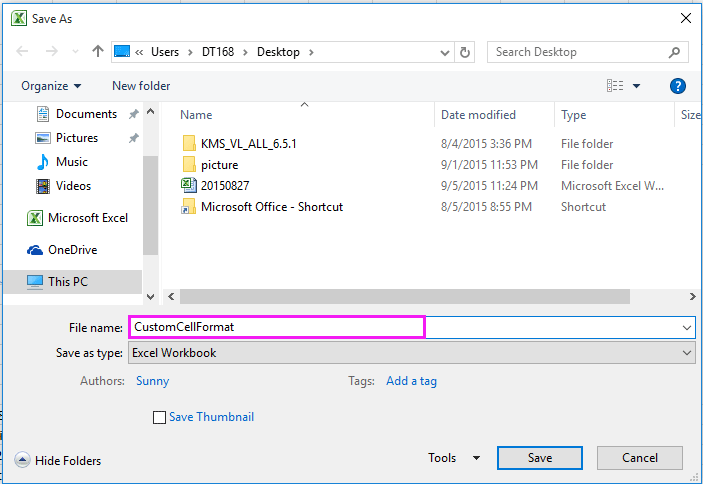
Zdaj je format celice po meri shranjen v navedeni delovni zvezek, ko ga morate uporabiti, preprosto odprite delovni zvezek in prekopirajte celico po meri ter prilepite samo oblikovanje.
 Shranite celico po meri v knjižnico virov Kutools za Excel
Shranite celico po meri v knjižnico virov Kutools za Excel
Z zgornjo metodo morate poiskati in odpreti delovni zvezek, ki vsebuje format celice po meri, kar je preveč dolgočasno. Tu lahko predstavim zanimiv pripomoček - Knjižnica virov of Kutools za Excel, ki lahko shrani prilagojeno obliko celice ali obsega kot samodejno besedilo, format celice pa lahko uporabite v vseh celicah katerega koli delovnega zvezka.
| Kutools za Excel, z več kot 300 priročne funkcije, vam olajša delo. |
po brezplačna namestitev Kutools za Excel, naredite spodaj:
1. Po nastavitvi oblike celice kliknite Kutools > Vstavi > Knjižnica virov. Oglejte si posnetek zaslona:
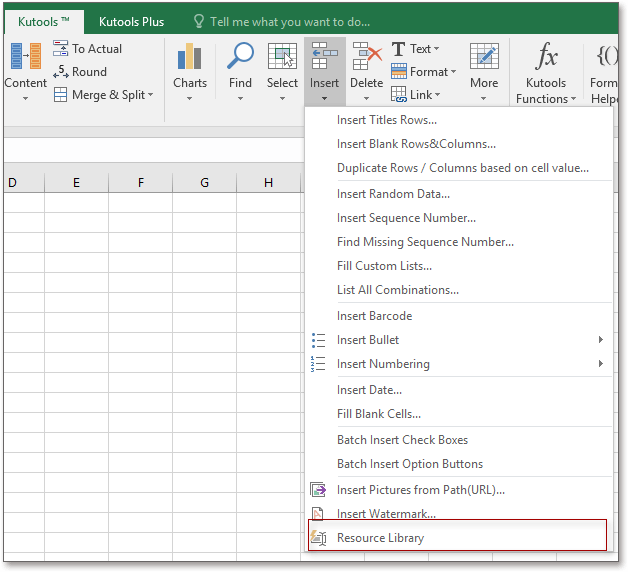
2. V Ljubljani Knjižnica virov v podoknu lahko kliknete Dodaj skupino , če želite dodati novo skupino, da shranite obliko celice, ali pa lahko izberete eno obstoječo skupino (na primer skupina obsega), nato izberite celico, ki je bila formatirana, kot potrebujete, in kliknite Dodajte izbrano vsebino v knjižnico virov gumb.
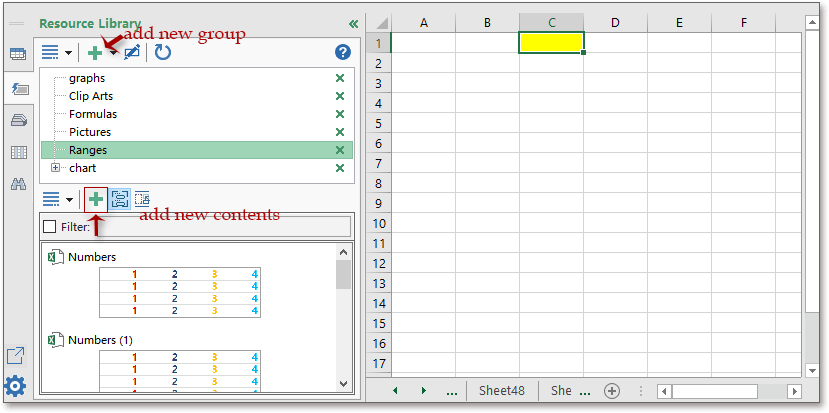
3. Nato v Nov vnos v knjižnico virov vnesite ime vsebine in kliknite Dodaj.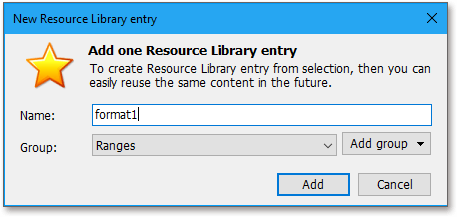
Zdaj je bila vsebina dodana v knjižnico virov. Zdaj izberite prazen obseg, za katerega želite uporabiti to oblikovanje, samo kliknite vsebino (format1), izbrani obseg je bil formatiran z enakim oblikovanjem.
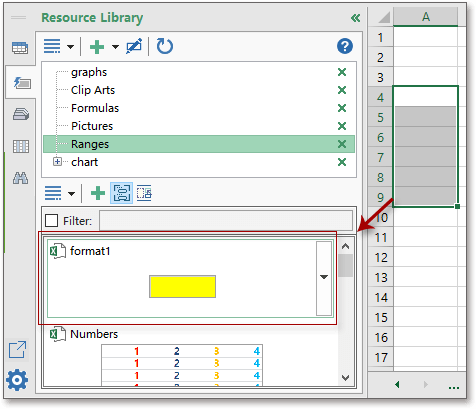
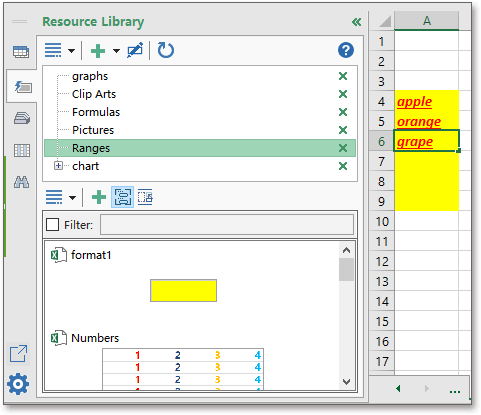
Nasvet: Če so vaše celice že zapolnjene z vsebino, bo vsebina nadomeščena z vsebino celice po meri, zato pred vnosom vsebine celice uporabite format celice.
Običajno uporabljene slike, formule, diagrame lahko dodate v podokno knjižnice virov, nato pa jih kadar koli in kjer koli vstavite, kot želite.
Kliknite tukaj, če želite brezplačno prenesti Kutools za Excel
Najboljša pisarniška orodja za produktivnost
Napolnite svoje Excelove spretnosti s Kutools za Excel in izkusite učinkovitost kot še nikoli prej. Kutools za Excel ponuja več kot 300 naprednih funkcij za povečanje produktivnosti in prihranek časa. Kliknite tukaj, če želite pridobiti funkcijo, ki jo najbolj potrebujete...

Kartica Office prinaša vmesnik z zavihki v Office in poenostavi vaše delo
- Omogočite urejanje in branje z zavihki v Wordu, Excelu, PowerPointu, Publisher, Access, Visio in Project.
- Odprite in ustvarite več dokumentov v novih zavihkih istega okna in ne v novih oknih.
- Poveča vašo produktivnost za 50%in vsak dan zmanjša na stotine klikov miške za vas!

